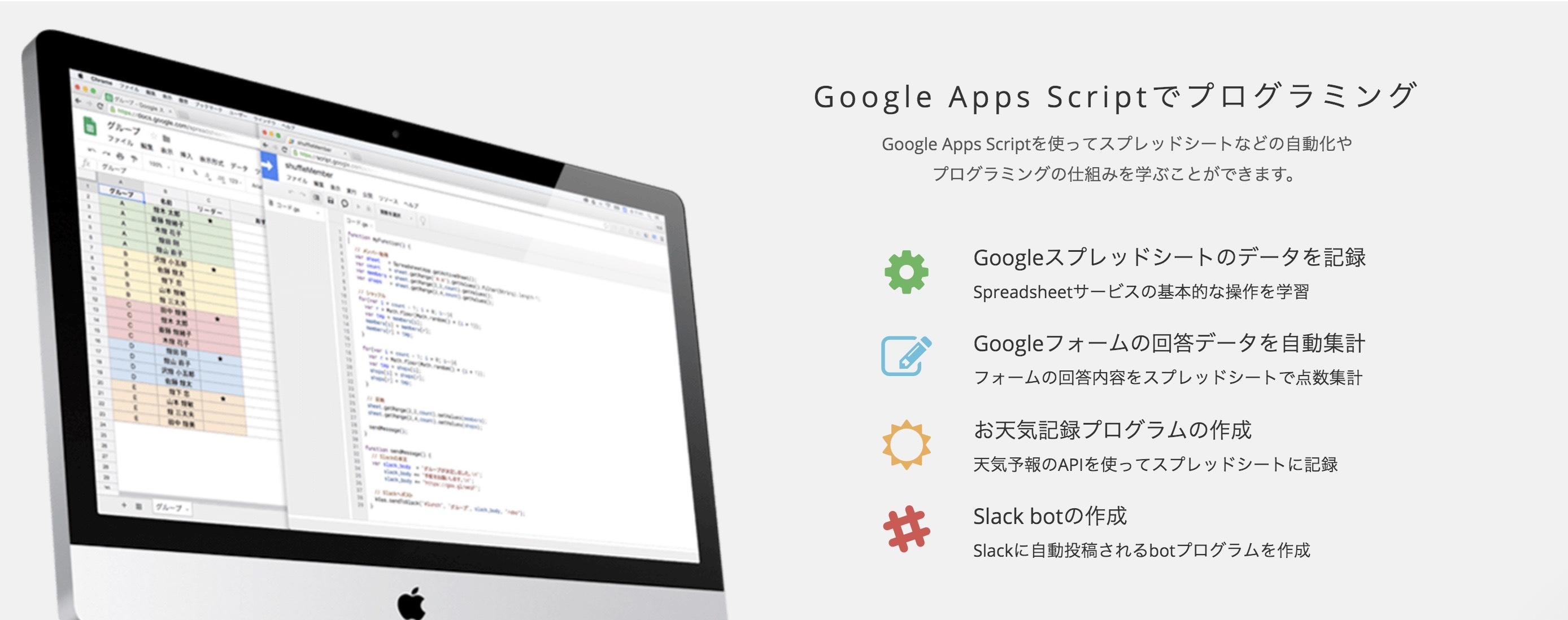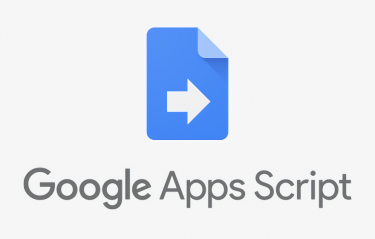This post is also available in: English
Google Apps Scriptとは

本記事ではGoogle Apps Script(通称:GAS)について主にどういうメリットがあり、どのような使い方ができるのかの基本的な内容について説明します。
本記事は特に非エンジニアのビジネスパーソン向けに、読めばGoogle Apps Scriptがどういうものか大枠つかめると思います。
先に、本記事に書かれているポイントを挙げます。
・スプレッドシートなど様々なGoogleサービスと連携ができる!
・Google Apps Scriptで業務自動化ができる!
Google Apps Scriptの基本
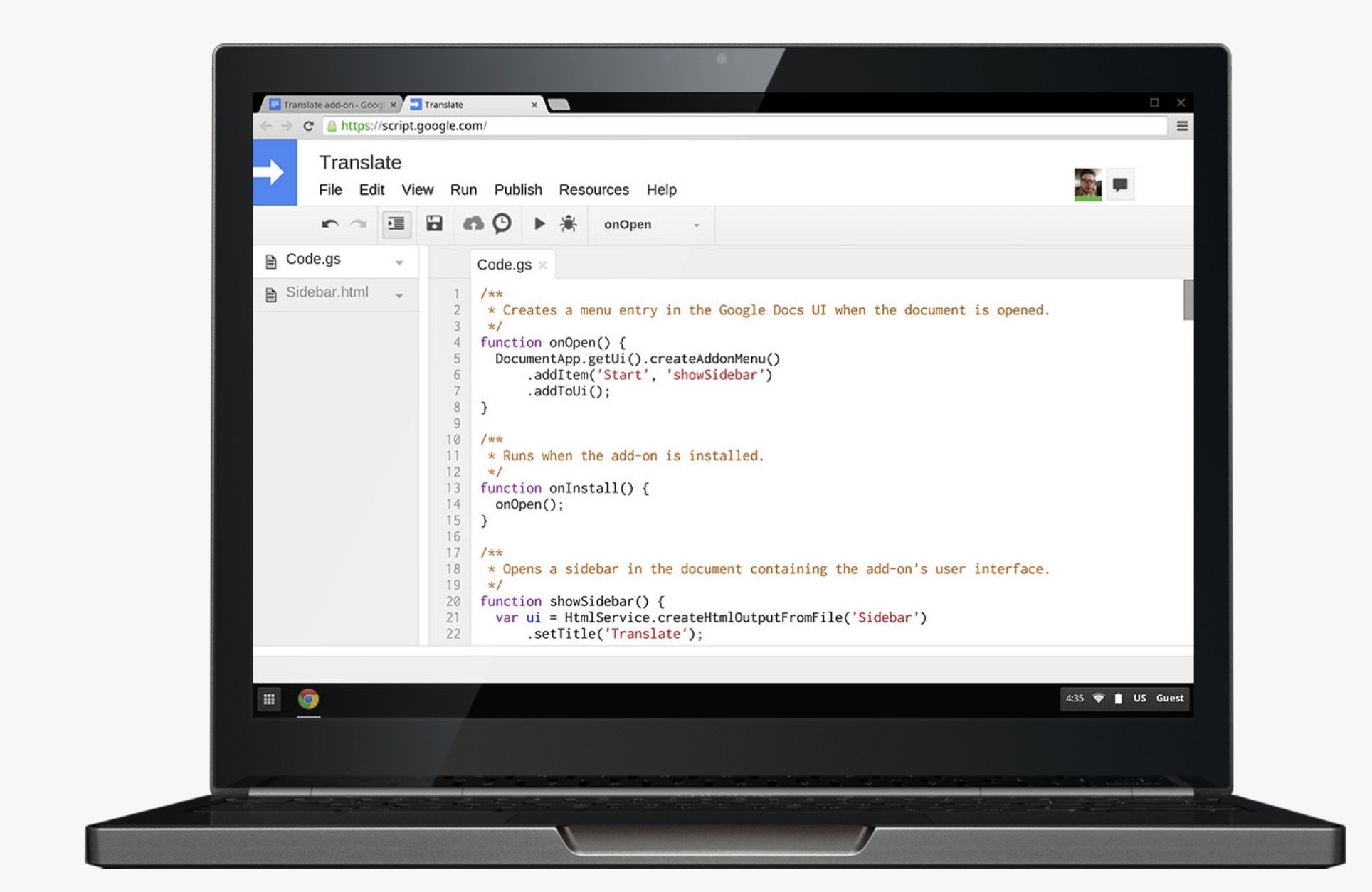
それではGoogle Apps Scriptについて具体的に説明を行っていきます。
Google Apps ScriptはGoogleが提供するプログラミング言語です。
スプレッドシート、Gメール、GoogleカレンダーなどほとんどのGoogleサービスをつなぐことができたり、独自のアプリケーションを作ることも可能です。
JavaScriptをベースにしている
Google Apps ScriptはJavaScriptをベースにしたプログラミング言語です。
Googleのサーバー上で利用するため、ファイルをダウンロードしたりする必要はありません。Googleクロームなどのブラウザで利用することができます。
Googleアカウントがあれば誰でも使える
他のGoogleサービスと同様に、Google Apps ScriptもGoogleアカウントさえあれば誰でも利用をすることができます。
GASと連携できるGoogleサービス
具体的にGoogle Apps Scriptと連携できるGoogleサービスは以下です。
- Googleスプレッドシート
- Googleドキュメント
- Googleカレンダー
- Gメール
- Googleフォーム
- Googleドライブ
ユーティリーでは別記事でGoogleサービスの便利機能に特化して紹介していますので、興味があればこちらもご覧ください。
Google以外のサービスとも連携できる
Google Apps ScriptはGoogle以外にも様々なサービスと連携ができます。
これは各サービスが提供しているAPIを活用することで連携をすることができます。
- IFTTT
- Trello
- Slack
- Confluence
- Jira
- LINE etc.
実際にGoogle Apps Scriptを使って実現できること
具体的にGoogle Apps Scriptを使って実現できることにはどのようなものがあるのでしょうか。
業務の自動化
Google Apps Scriptを使えば業務の自動化を行うことができます。
といっても高度な業務ではなく基本的には雑務だったり、繰り返し行うルーティンの効率化に向いています。
例えば以下のような業務の自動化ができます。
・英語のメールがきたらGoogleドキュメントに自動で翻訳する
・今週のスケジュールをまとめてメールで送る
・会議の議事録を自動で参加者に自動送信する
・twitterの特定のアカウントのつぶやきをスプレッドシートに入れる
・スプレッドシートの飲食店リストをGoogleマップに同期する
・特定のニュース情報をdocsに貼ってメンバーに共有をする etc.
もちろん他にも様々なことができますが、パッとみるだけでも試してみたいものが沢山ありますね!
Google App Scriptの使い方
具体的にどうすればGoogle Apps Scriptを使うことができるのでしょうか。
簡単に説明をしていきます。
GASは2種類ある
Google Apps Scriptは大きくわけて2種類あります。
「Standalone」と「Container Bound」です。
具体的に何が違うのかというと、Google Apps Script単体で使うのか、スプレッドシートなどのGoogleサービスと一緒に使うのかで分けれます。
Container Bound:スプレッドシートやドキュメントなどのGoogleサービスと連携する目的で使います。
Standaloneで始める方法
Standaloneで始めるためにはGoogleドライブが必要になります。
Googleドライブを開き、「新規」をクリックします。
その他 > Google Apps Script を選択します。
※初めてGoogle Apps Scriptを使う場合は、その他を押しても「Google Apps Script」という表示が出てこない場合があります。その場合は、「アプリを追加」を選択し「Google Apps Script」を接続してください。
Google Apps Scriptのスクリプトエディタ画面が表示されます。
この時点でプログラミングを開始することができます。
Container Boundで始める方法
次にContainer Boundで始める方法を紹介します。
例えば、使う頻度が多いと想定されるGoogleスプレッドシートでご紹介します。
こちらは非常に簡単で、「ツール」>「スクリプトエディタ」を選択することでエディタ画面を表示することができます。
すると、スクリプトエディタの画面に遷移します!
Chrome拡張機能
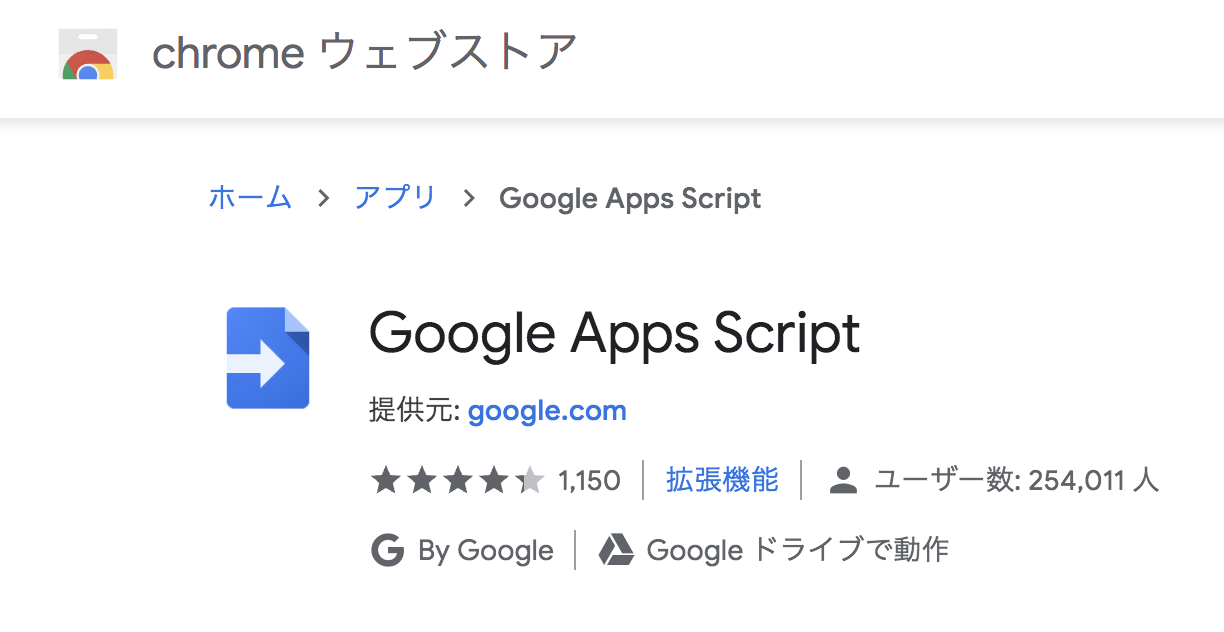
Googleクロームユーザーであれば、Chrome拡張機能としてダウンロードすることも可能です。スピーディに出すことができます。
Google Apps Scriptを学ぶには
Google Apps Scriptの概要やメリットに関してだいたいおわかりいただけたと思います。
具体的にどのように深めていけばよいのでしょうか。
いくつかピックアップします。
コミュニティサービスの記事をみる
qiitaなどのコミュニティサービスのGoogle Apps Script関連の記事を検索すると各種やり方が書いています。
オンライン学習サービス
ドットインストールでは3分程度の短尺でGoogle Apps Scriptについての講義を受けることができます。
プログラミング教室
時間に余裕があればテックアカデミーなどのプログラミングサービスで集中して受講をしても良いかもしれません。
書籍
「GoogleAppsScript完全入門 ~GoogleApps & G Suiteの最新プログラミングガイド~」は網羅性が高く、手元にあると逆引きとしても良いかもしれません。
最後に
Google Apps Script に関して、どのようなもので、メリットや具体的な使い方についておわかりいただけたかと思います。
ユーティリーではより具体的なGoogle Apps Scriptのユースケースに関する記事を増やしていく予定です。
ユーティリーでは仕事に役立つツールをご紹介しています。
宜しければ以下の記事もご覧ください。